如何建立二级下拉菜单?
1、打开要处理的Excel文档。要在A、B列建立下拉菜单,信息已经建立在右边单元格
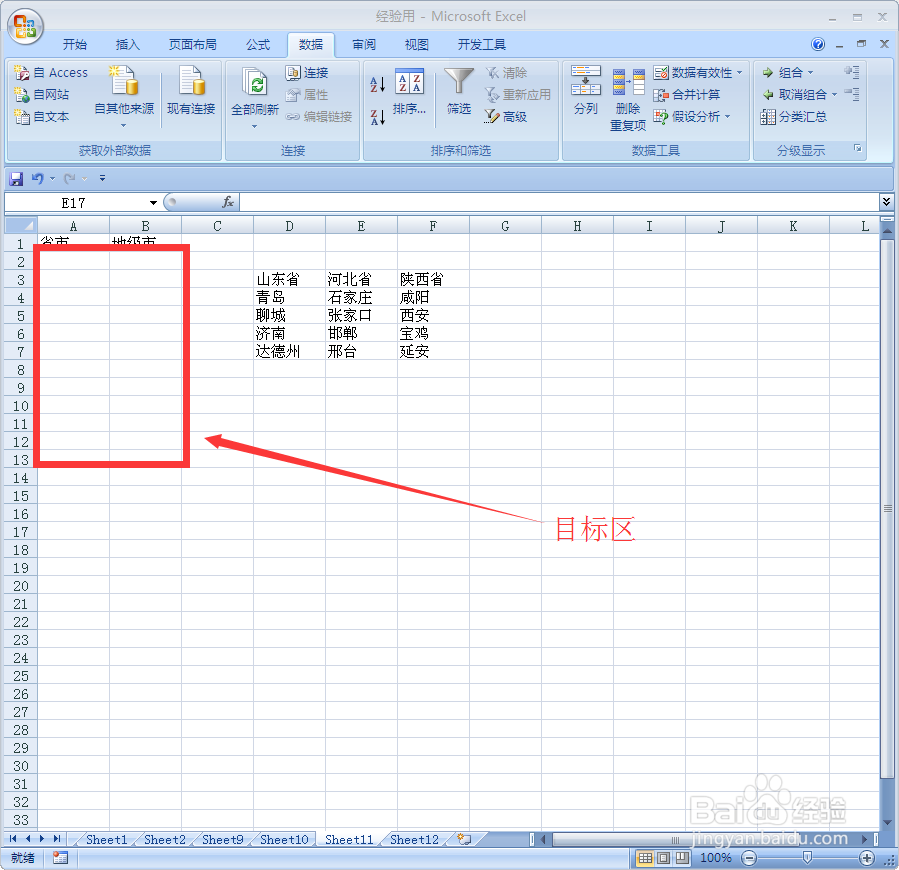
2、选中要输入数据的A列中的相应单元格,单击菜单栏中“数据”选项卡
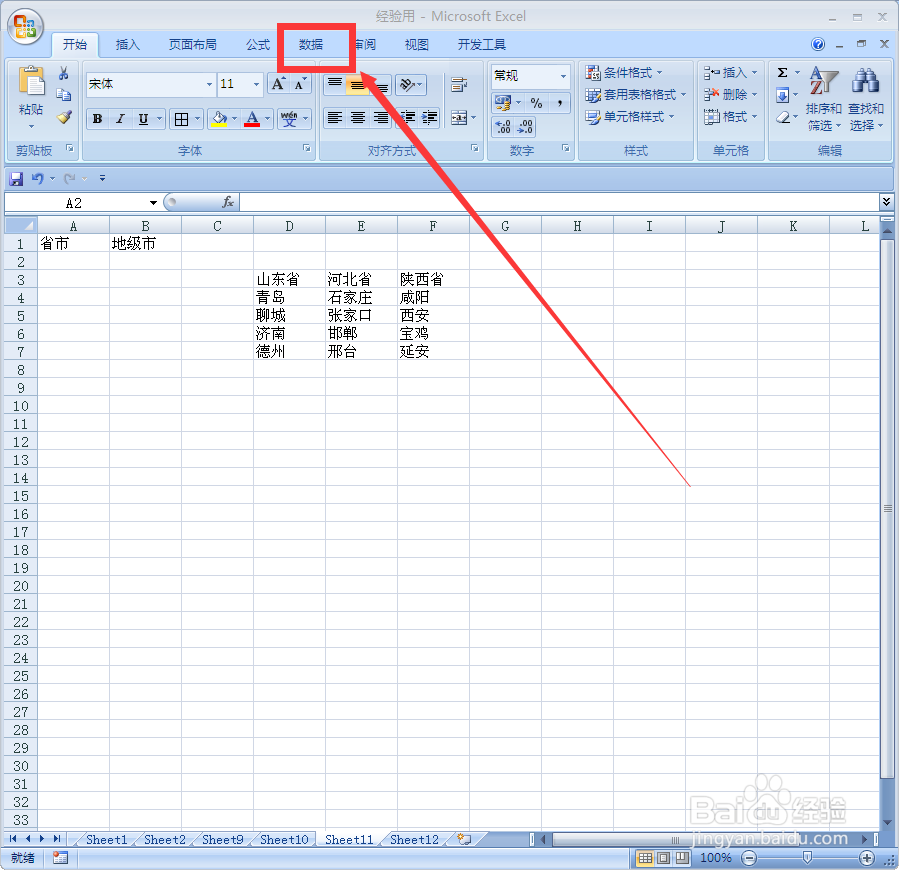
3、单击“数据工具”中的“数据有效性”

4、在数据有效性对话框“设置”选项卡,单击“任何值”后面的下拉箭头后,在下拉菜单中选择“序列”单击

5、单击“来源”后面的下拉箭头,选择“D3-E3”,单击“确定”
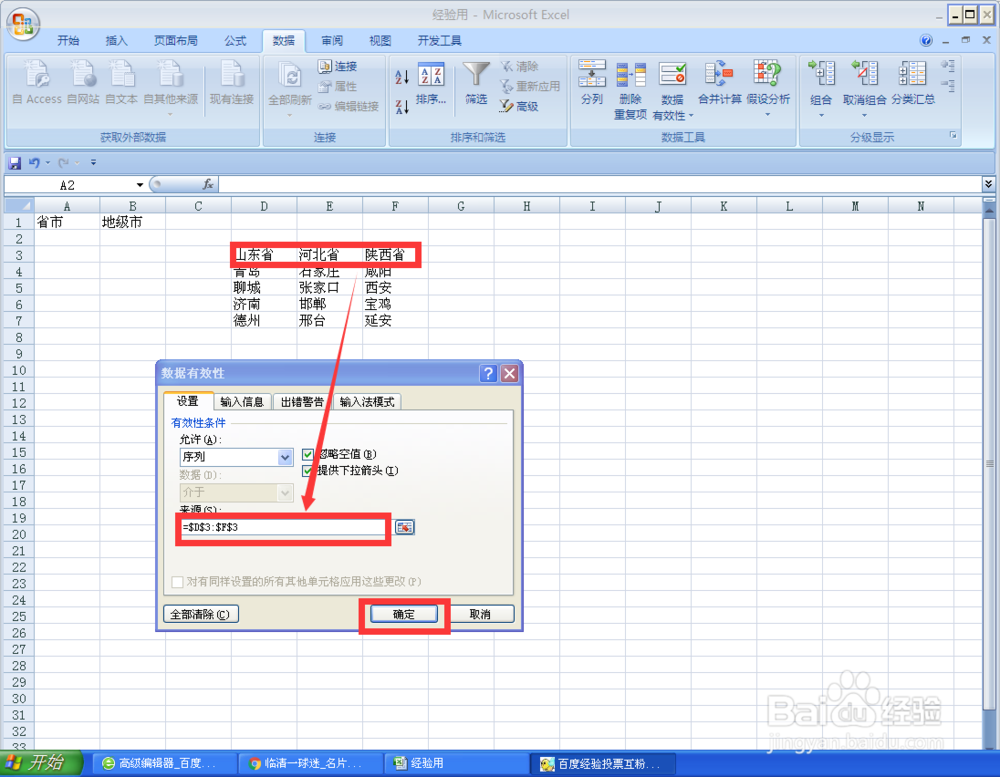
6、选中D3-F7单元格,单击菜单栏“公式”
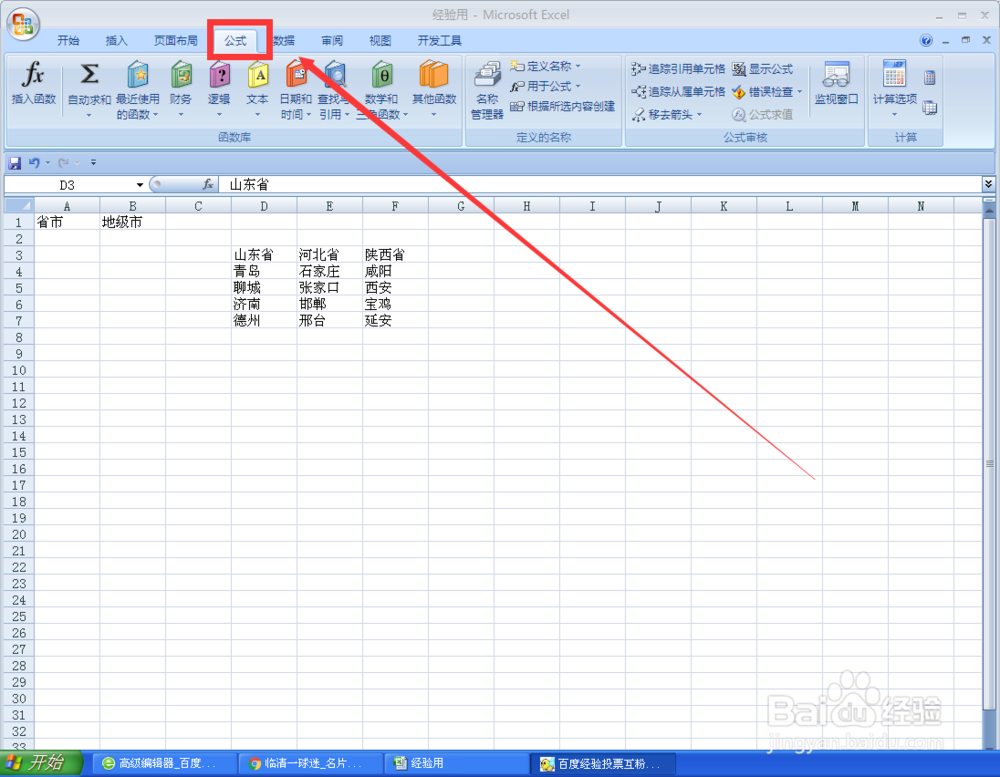
7、在“定义的名称”中选择“根据所选内容创建”单击
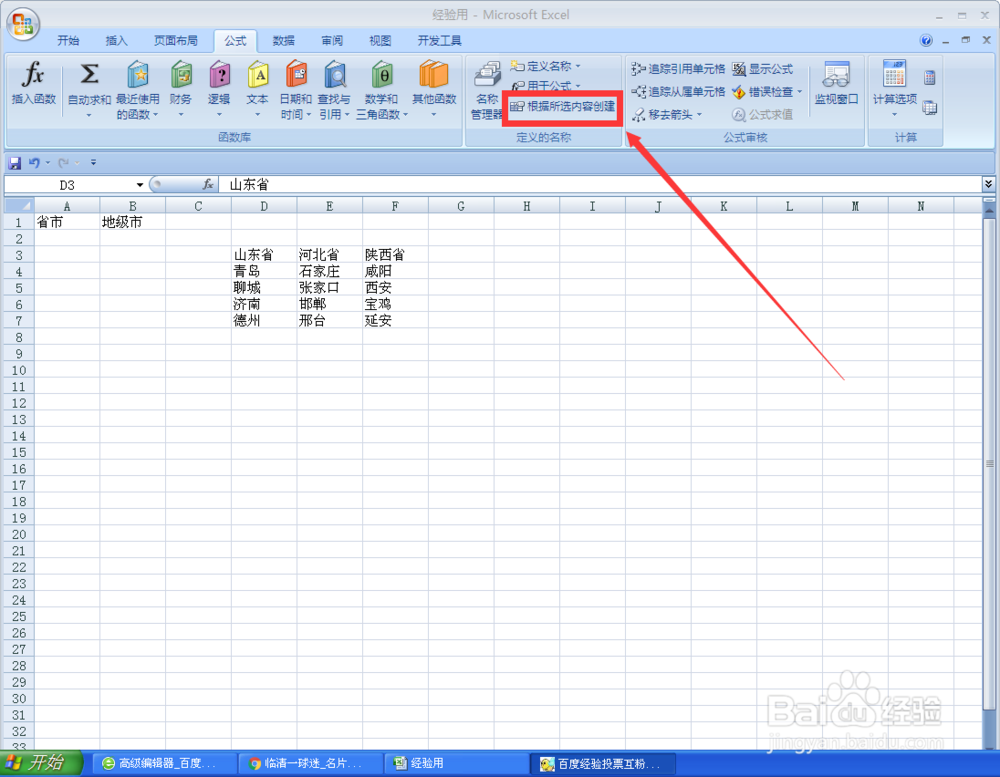
8、在弹出对话框中只勾选“首行”,单击“确定”
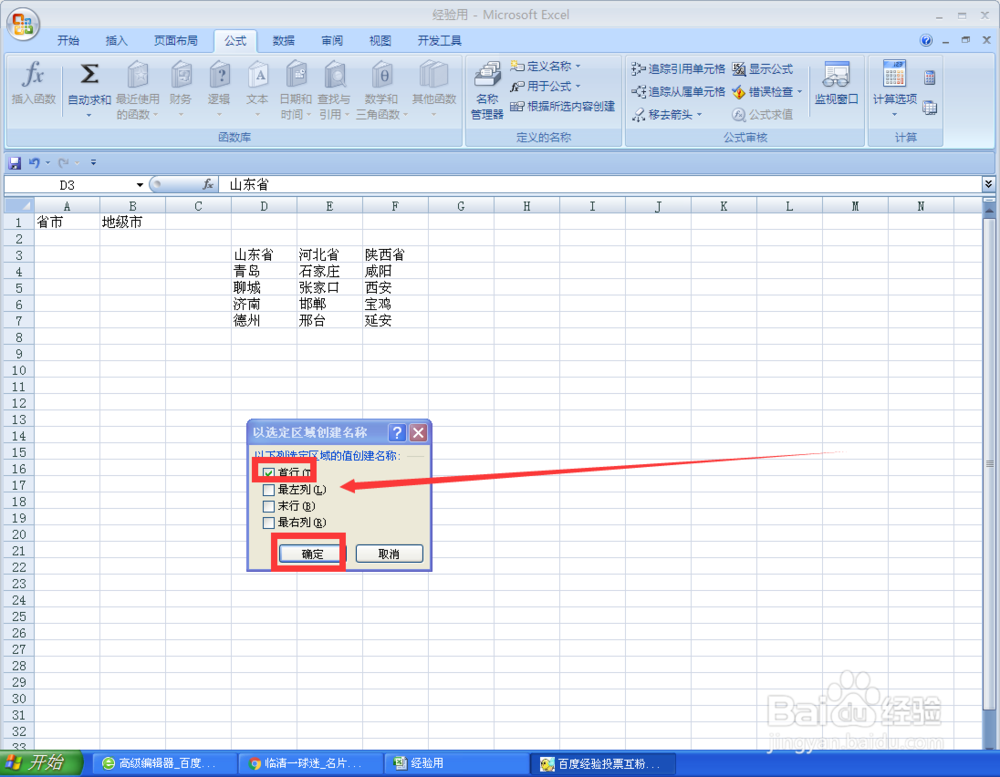
9、选中要设置2级下拉菜单的B7-B7单元格,单击菜单栏“数据”——“数据有效性”
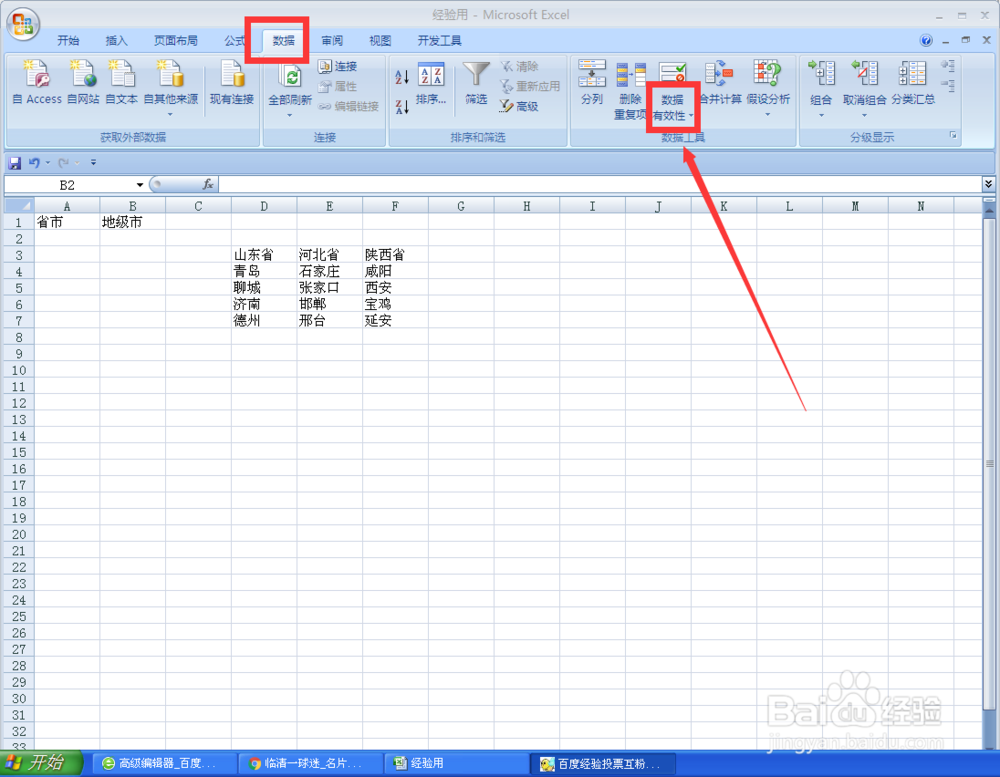
10、在数据有效性对话框单击下拉箭头,选择“序列”单击。在来源中输入“=INDIRECT(A2)”后,单击“确定”
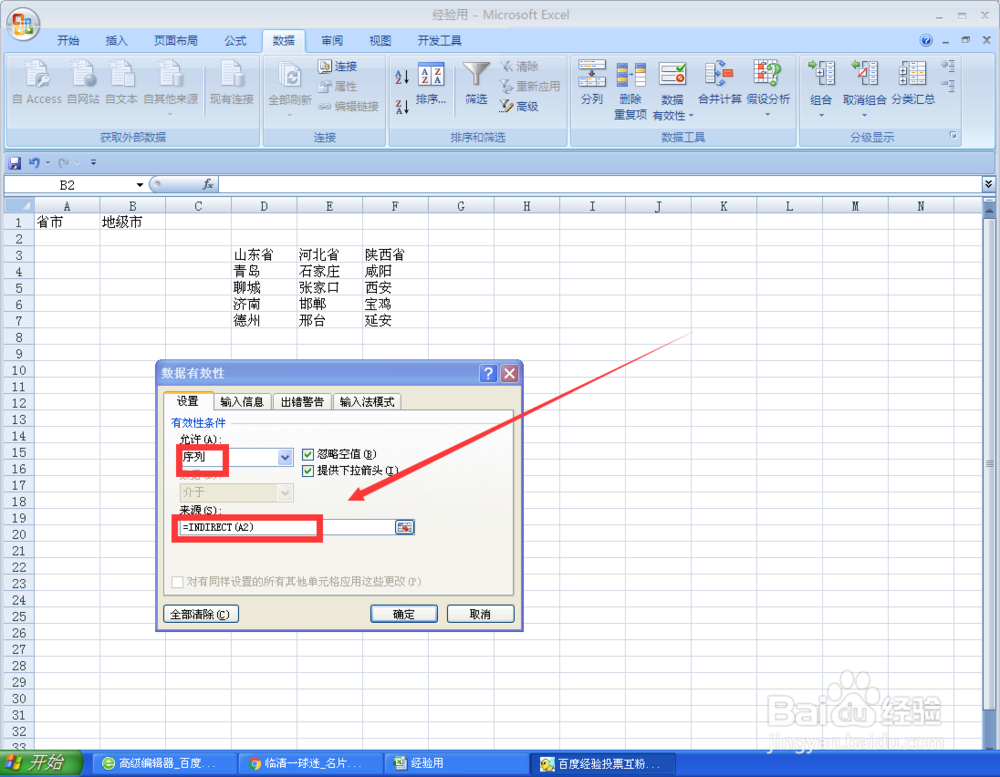
11、弹出对话框,单击“是”

12、现在二级下拉菜单完成,只要在下拉菜单中进行选择,就可以快速输入。

声明:本网站引用、摘录或转载内容仅供网站访问者交流或参考,不代表本站立场,如存在版权或非法内容,请联系站长删除,联系邮箱:site.kefu@qq.com。
阅读量:159
阅读量:76
阅读量:101
阅读量:182
阅读量:108